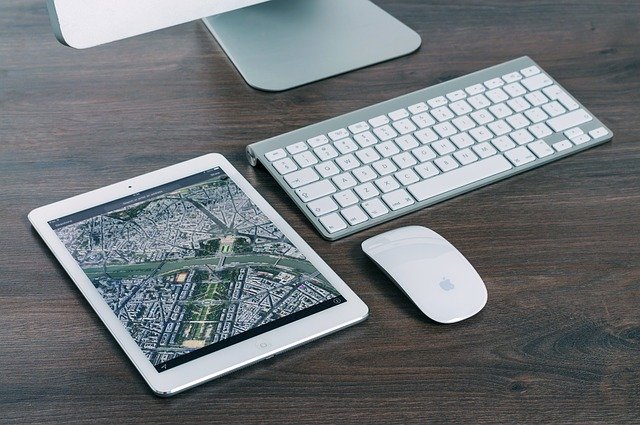Comment supprimer les photos sélectionnées? : Avec l’augmentation du nombre d’appareils Apple dans nos foyers, il est difficile de gérer le contenu sur tous vos appareils. Donc, pour ceux d’entre vous qui se demandent comment supprimer toutes les photos d’iCloud à la fois (avec tous vos appareils), nous avons la réponse. Dans cet article rapide, nous vous montrons comment utiliser les offres de services d’Apple pour supprimer des photos sélectionnées de tous les appareils Apple à la fois, d’un seul coup!
De nombreux utilisateurs gèrent toujours leurs photos à l’ancienne. Ils le gèrent sur chacun de leurs appareils Apple ou utilisent Photo Stream pour partager des photos. Ce processus manuel crée souvent des problèmes de synchronisation. Lorsque vous supprimez une photo de l’un de vos appareils Apple, vous devez accéder à chacun de vos appareils Apple, puis supprimer manuellement l’image. C’est vraiment douloureux.
Pensez à la photothèque iCloud pour supprimer les photos! 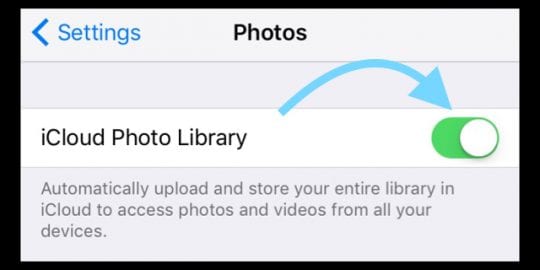
Une meilleure façon de nos jours est d’utiliser la photothèque iCloud intégrée d’Apple. Cette fonctionnalité iCloud permet de synchroniser très facilement toutes vos photos et vidéos sur tous vos appareils Apple.
Le petit montant que vous dépensez pour obtenir le stockage iCloud est rentabilisé plusieurs fois avec le temps que vous économisez en pensant à la gestion et au stockage de vos photos. Si vous ne l’avez pas déjà fait, c’est le meilleur moment pour vous en procurer stockage iCloud mensuel.
Pour définir la fonctionnalité de synchronisation de vos photos, activez Photos iCloud sur tous les appareils. Attendez que tout soit téléchargé sur le cloud, puis désactivez le flux de photos.
Supprimer les photos sélectionnées de tous les appareils Apple à la fois: les étapes
- Sur votre iPhone ou iPad, commencez par appuyer sur Paramètres> iCloud
- Ensuite, appuyez sur Photos et activez la photothèque iCloud
- Activez Optimiser le stockage de l’iPhone pour que vos photos et vidéos originales en pleine résolution soient stockées sur iCloud et que votre iPhone ne stocke que les versions optimisées. Cette décision à elle seule économise beaucoup d’espace sur un iDevice.
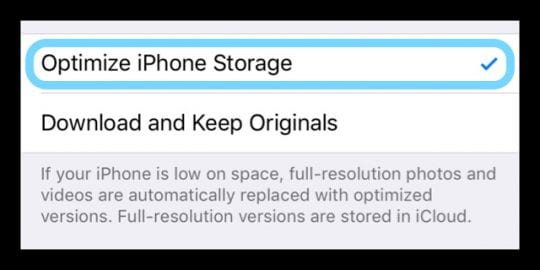
- Attendez un peu de temps pour que les photos se synchronisent avec votre iPhone / iPad et iCloud
- Vous pouvez vérifier si le processus est terminé en vous connectant à icloud.com avec vos informations d’identification et en vérifiant les photos téléchargées.
- Sur votre Mac ou MacBook, cliquez sur > Préférences Système> iCloud et choisissez Photos. Activez la photothèque iCloud dans les options.
- Une fois que toutes les photos ont été téléchargées avec succès dans votre iCloud, vous pouvez désactiver l’option « Télécharger sur mon flux de photos » dans les paramètres si vous le souhaitez.
En déplaçant les photos sur tous vos appareils Apple dans la photothèque iCloud, elles se synchronisent automatiquement.
Vous passez maintenant par les étapes de suppression de photos de n’importe quel appareil. Cela le supprimera automatiquement de tous vos appareils Apple qui utilisent vos identifiants Apple ID.
Cette fonctionnalité est l’une des meilleures raisons d’investir une petite somme dans le stockage iCloud. Nous espérons que vous avez trouvé ce petit conseil utile.